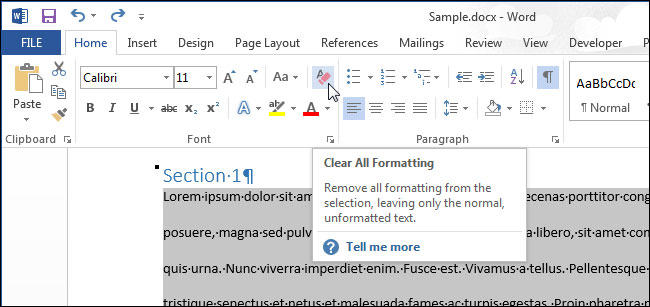Зміна кольору шрифту та фрагмента висвітлення тексту в Microsoft Word

- 3587
- 83
- Loren VonRueden
Вступ
Редактор тексту Microsoft Word має багато унікальних функцій, які допомагають користувачеві працювати з документами будь -якого тома. Окрім стандартного форматування в програмі, ви можете виділити весь текст або його фрагменти з кількома можливими варіантами. Наприклад, ви можете змінити колір шрифту, виділити його жирним або курсивом. Поряд з цим, існує можливість підкреслити, перетинати або малювати текст певним маркером. При необхідності надається функція для зміни кольору окремої області. Розглянемо всі види методів, які дозволяють не тільки зробити інформацію помітно, але й видаляти вибір, який існує словом. Дані рекомендації зроблять будь -які маніпуляції лише за кілька кроків.

Форматування тексту - одна з головних функцій редактора
Зміна кольору
Редактор слова має багато корисних інструментів, які допомагають користувачеві швидко та ефективно форматувати навіть об'ємні документи. Вибір тексту можна зробити за допомогою спеціальної панелі, оснащеної декількома інструментами, які допомагають здійснити необхідне форматування тексту. Якась редактор з’являється після того, як користувач виділяє хоча б одне слово. Крім того, ви можете побачити цю невелику панель у контекстному меню, яке відбувається на екрані після натискання кнопки правої миші на фрагменті документа.
Для того, щоб змінити колір шрифту в Word, необхідно висвітлити потрібну частину документа, яка повинна бути змінена. Потім курсор з невеликої панелі інструментів виберіть оптимальну гаму, яка буде намальована всі літери та символи. При необхідності користувач може аналогічно змінити колір тексту. Параметр "колір" містить усі існуючі рішення.
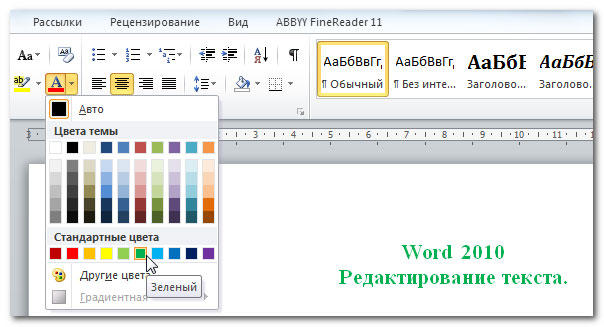
Редактор Microsoft Word дозволяє легко та якісно форматувати великі обсяги інформації, використовуючи конкретні інструменти, використовуючи окремі теми, які забезпечать сучасний вигляд будь -якого документа. Користувач для початківців корисно знати, що тема в Word - це величезний перелік команд, які можуть змінити кольорову гаму, що складається з певного набору, шрифтів та загального принципу проектування лише за один клацання. Все це разом дозволяє перетворити документ лише за кілька моментів, змінити не тільки текст, але й багато інших елементів.
Вибір кольору окремого фрагмента документа
Для того, щоб розподіл кольору не стосуватися самого шрифту, але областю, яка оточує простір призначеного фрагмента, користувачеві потрібно перейти до категорії "дому", серед інших інструментів, щоб вибрати стрілку, яка знаходиться в краплі -Да меню біля рядка "Колір". Ця маніпуляція викликає команду в слова, яка змінює гаму безпосередньо сам вибір.
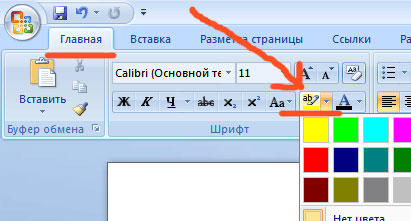
Користувач повинен вказати на бажану кольорову гаму, а потім окреслити потрібний фрагмент документа з курсором. Згодом саме ця частина буде відрізнятися певним кольором.
Поверніть фон, щоб повернути стандартний тип, допоможе другому клацаному на раніше представленій команді.
Скасування вибраної дії
Щоб усунути багатоколене виділення в Word, повинні точно ті самі дії, які він застосовувався. Все, що потрібно для роботи з випуском шрифту або області навколо нього, знаходиться в одній вкладці під назвою "Дім". Видаліть жир і курсивом з документа дозволять повторно натиснути на певні кнопки центрального меню, зокрема, "G" та "K". Правда, перед тим, як змінити та вилучити вибір, вам потрібно "показати" комп'ютер місце, яке підлягає форматуванню. Допоможіть видалити колір кнопки "без кольору" та "автоматично". Змінити стиль форматування слід використовувати за допомогою звичайної команди стилю.
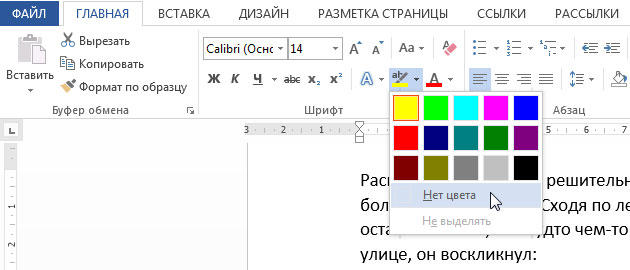
Висновок
Щоб працювати в редакторі Microsoft Word, за винятком усіх інших корисних кнопок і команд, ви повинні знати про існування дуже простої та зручної кнопки "Видаліть все форматування". Саме вона допомагає позбутися від усіх раніше виписаних та позначок. Ви можете знайти його в Word на вкладці "Main". Однак слід враховувати, що ця команда видаляє все, залишаючи в документі (у разі присутності) вибір кольору тексту.